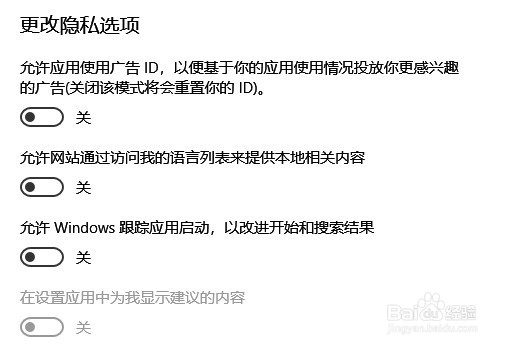1、在Windows10桌面,我们右键点击左下角的开始按钮。
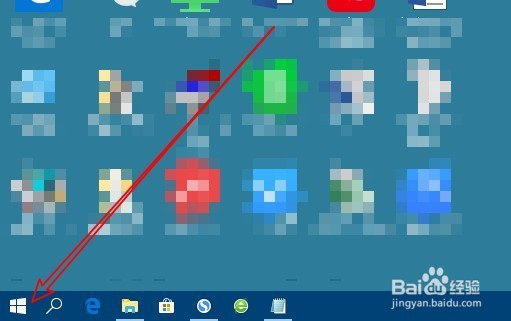
2、在弹出的右键菜单中,我们点击“设置”菜单项。
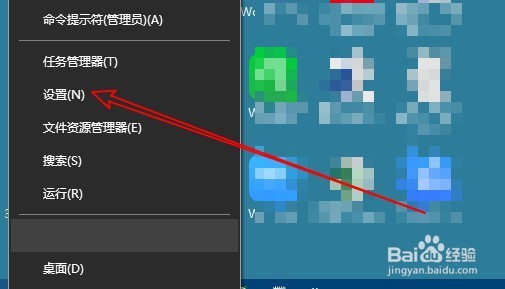
3、接下来在打开的Windows设置窗口中,我们点击“隐私”菜单项。
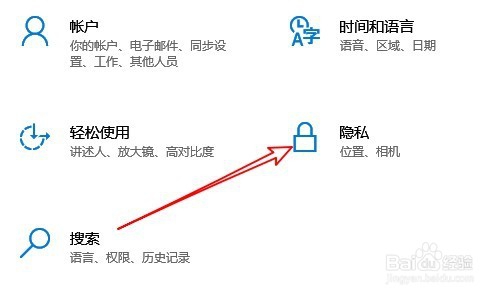
4、这时会进入Windows隐私设置窗口,点击窗口中的“常规”选项卡。
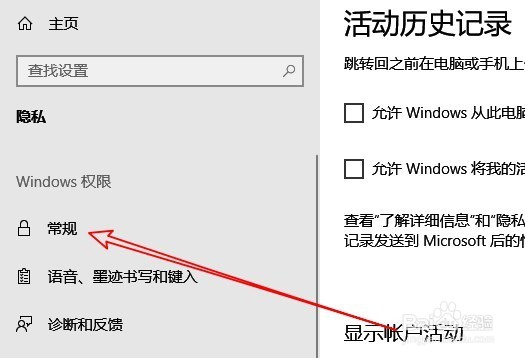
5、在右侧的窗口中,我们可以看到更改隐私选项相关的设置
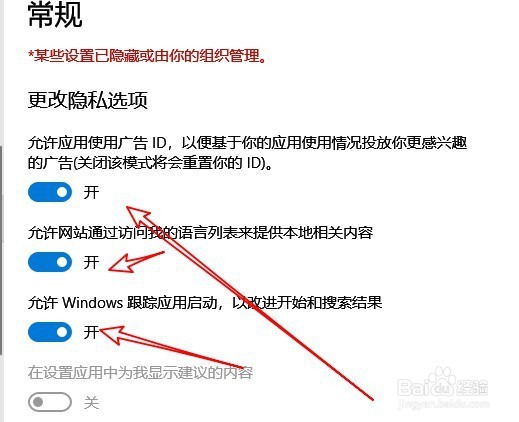
6、我们把该页面中的所有的开关全部调整到关闭状态,这样以后我们就不会再收到微软推送的定向广告了。
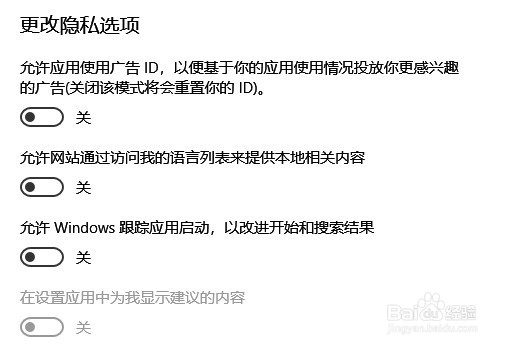
时间:2024-11-23 19:09:27
1、在Windows10桌面,我们右键点击左下角的开始按钮。
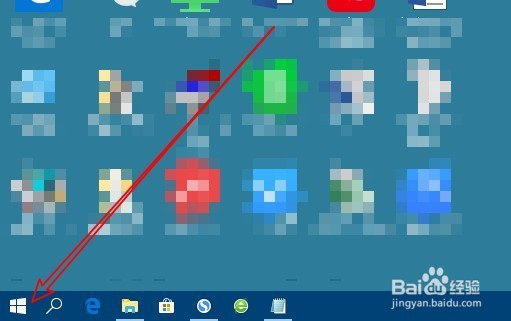
2、在弹出的右键菜单中,我们点击“设置”菜单项。
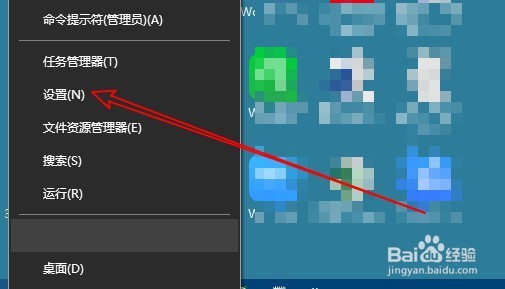
3、接下来在打开的Windows设置窗口中,我们点击“隐私”菜单项。
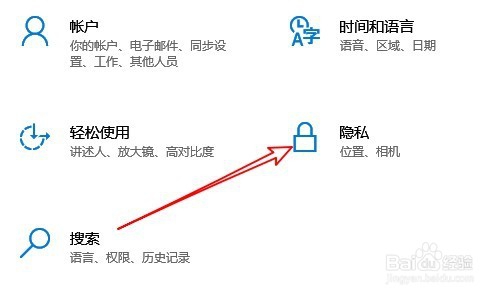
4、这时会进入Windows隐私设置窗口,点击窗口中的“常规”选项卡。
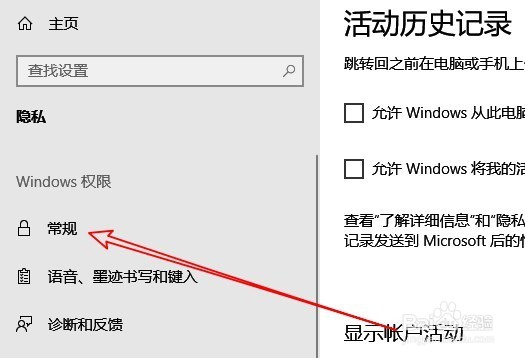
5、在右侧的窗口中,我们可以看到更改隐私选项相关的设置
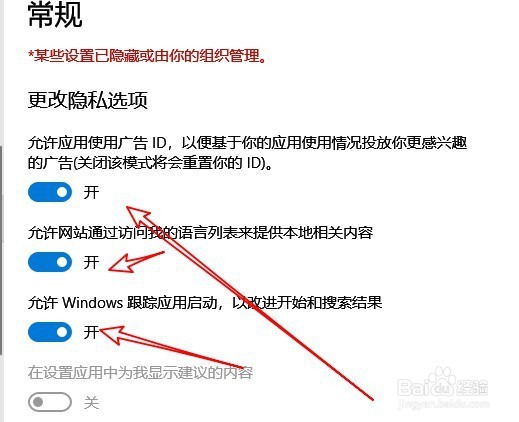
6、我们把该页面中的所有的开关全部调整到关闭状态,这样以后我们就不会再收到微软推送的定向广告了。